EXCEL中计算空白单元格的函数公式
EXCEL中计算空白单元格的函数公式
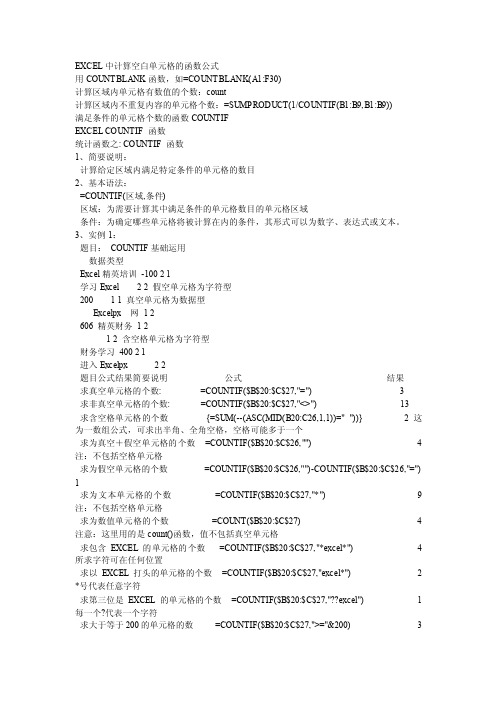
EXCEL中计算空白单元格的函数公式用COUNTBLANK函数,如=COUNTBLANK(A1:F30)计算区域内单元格有数值的个数:count计算区域内不重复内容的单元格个数:=SUMPRODUCT(1/COUNTIF(B1:B9,B1:B9))满足条件的单元格个数的函数COUNTIFEXCEL COUNTIF 函数统计函数之: COUNTIF 函数1、简要说明:计算给定区域内满足特定条件的单元格的数目2、基本语法:=COUNTIF(区域,条件)区域:为需要计算其中满足条件的单元格数目的单元格区域条件:为确定哪些单元格将被计算在内的条件,其形式可以为数字、表达式或文本。
3、实例1:题目:COUNTIF基础运用数据类型Excel精英培训-100 2 1学习Excel 2 2 假空单元格为字符型200 1 1 真空单元格为数据型Excelpx网 1 2606 精英财务1 21 2 含空格单元格为字符型财务学习400 2 1进入Excelpx 2 2题目公式结果简要说明公式结果求真空单元格的个数: =COUNTIF($B$20:$C$27,"=") 3求非真空单元格的个数: =COUNTIF($B$20:$C$27,"<>") 13求含空格单元格的个数{=SUM(--(ASC(MID(B20:C26,1,1))=" "))} 2 这为一数组公式,可求出半角、全角空格,空格可能多于一个求为真空+假空单元格的个数=COUNTIF($B$20:$C$26,"") 4 注:不包括空格单元格求为假空单元格的个数=COUNTIF($B$20:$C$26,"")-COUNTIF($B$20:$C$26,"=") 1求为文本单元格的个数=COUNTIF($B$20:$C$27,"*") 9 注:不包括空格单元格求为数值单元格的个数=COUNT($B$20:$C$27) 4 注意:这里用的是count()函数,值不包括真空单元格求包含EXCEL的单元格的个数=COUNTIF($B$20:$C$27,"*excel*") 4 所求字符可在任何位置求以EXCEL打头的单元格的个数=COUNTIF($B$20:$C$27,"excel*") 2 *号代表任意字符求第三位是EXCEL的单元格的个数=COUNTIF($B$20:$C$27,"??excel") 1 每一个?代表一个字符求大于等于200的单元格的数=COUNTIF($B$20:$C$27,">="&200) 3求大于-100且小于606的单元格的数=SUM(COUNTIF($B$20:$C$27,">"&{-100,606})*{1,-1}) 3 求一区间内值的个数求大于-100且小于606的单元格的数=SUM(COUNTIF($B$20:$C$27,{">-100",">=606"})*{1,-1}) 2 求一区间内值的个数,countif 函数中的条件可以是一条件组4、实例2:题目:求不重复值个数EXCELPXEXCEL精英培训网EXCELPXEXCELEXCEL精英培训网EXCELPXEXCEL精英培训网EXCEL公式:{=SUM(1/COUNTIF(B47:B54,B47:B54))}结果:3简要说明COUNTIF(B47:B54,B47:B54)可以得到数据系列中各数据值的重复个数,再求其倒数和即可得到不重数据的个数6 `0 u2 w" }5 Y4 x5 w d公式是数组公式,需用EXCEL+SHIFT+ENTER同时按下才能生成5、实例3:题目:利用countif()标记不重复的值公式:IF(COUNTIF(B$69:B69,B69)=1,1,"")结果:编号记号计算中间过程示例a2111 1 1a2111 2a2112 1 1a2151 1 1a2112 2a2122 1 1a2122 2a2123 1 1a2123 2a2131 1 1a2131 2a2141 1 1a2141 2a2141 3a2141 4a2141 5a2151 2a2151 3a2151 4简要说明:COUNTIF(B$69:B69,B69)中,B$69:B69固定首行的变动区域,countif计算值为1的即为首次计数的值5、实例4:题目:利用countif()列出不重复的值(数据为延用“实例3”的数据)公式:INDEX($B$69:$B$87,MA TCH(,COUNTIF(B$94:B94,$B$69:$B$87),))结果:a2111a2112a2151a2122a2123a2131a2141处理错误值处理错误值。
如何在Excel中使用COUNT函数

如何在Excel中使用COUNT函数Excel是一款功能强大的电子表格软件,广泛应用于数据分析、统计和计算等领域。
而COUNT函数作为Excel中最常用的函数之一,可以帮助我们快速统计数据范围内的项目数量。
本文将介绍如何在Excel中使用COUNT函数,并提供一些实际应用案例。
一、COUNT函数的基本用法COUNT函数的基本语法为:COUNT(value1, [value2], …)其中,value1、value2等为需要计数的数值、单元格引用或范围。
例如,我们有一个数据表格,其中A列为学生姓名,B列为学生的成绩。
我们想要统计成绩列中有多少个数值。
我们可以使用COUNT函数来实现。
在一个空白单元格中输入以下公式:=COUNT(B2:B10)这个公式的意思是统计B2到B10单元格范围内的数值数量。
按下回车键后,Excel会自动计算并显示结果。
二、COUNT函数的高级用法除了基本用法之外,COUNT函数还可以与其他函数结合使用,实现更复杂的统计分析。
1. 结合IF函数COUNT函数可以与IF函数结合使用,用于统计满足特定条件的项目数量。
例如,我们有一个销售数据表格,A列为销售人员姓名,B列为销售额。
我们想要统计销售额高于10000的销售人员数量。
在一个空白单元格中输入以下公式:=COUNT(IF(B2:B10>10000,1,0))这个公式的意思是,如果销售额大于10000,则返回1,否则返回0。
COUNT 函数会统计返回值为1的项目数量,从而得出销售额高于10000的销售人员数量。
2. 结合条件运算符COUNT函数还可以与条件运算符(如大于、小于、等于等)结合使用,用于统计满足特定条件的项目数量。
例如,我们有一个数据表格,A列为产品名称,B列为产品销售数量。
我们想要统计销售数量大于等于10且小于等于50的产品数量。
在一个空白单元格中输入以下公式:=COUNTIF(B2:B10,">=10")-COUNTIF(B2:B10,">50")这个公式的意思是,先使用COUNTIF函数统计销售数量大于等于10的产品数量,再使用COUNTIF函数统计销售数量大于50的产品数量,最后两者相减得到销售数量在10到50之间的产品数量。
excel表格基本操作之count函数用法解释和实例应用

excel表格基本操作之count函数⽤法解释和实例应⽤ Excel中COUNT函数是返回区域中的数字个数,会⾃动忽略⽂本、错误值(#DIV/0!等)、空⽩单元格、逻辑值(true和false),总之,count只统计是数字的单元格。
请参考下图,A1:B6区域,⽤count函数统计出的数字单元格个数为4,可以进⼀步验证第⼀段count函数的使⽤说明。
提⽰:⽇期和时间也是属于数字,⽇期和时间就是特殊的数字序列。
Count函数,根据帮助,还有⼀种⽤法如下: 公式:=COUNT(A1:A6,2),结果6。
解释:计算单元格区域A1:A6中包含数字和值2的单元格的个数。
COUNT函数应⽤实例: COUNT函数统计区域中符合条件的个数: 在D2输⼊公式:=count(0/(A1:B5>=60)),然后按下ctrl+shift+enter,三键结束。
公式解释:A1:B5>=60的计算结果是⼀个由逻辑值true和false组成的数组。
对于数组中的逻辑值,count函数是不会被计算的,所以为了计算数组中ture的个数,将数组作为0的除数。
当0除以该数组后,逻辑值flase被转换成错误值#div/0!,⼆逻辑值true却被转换成0,此时就可以通过count函数统计数字⽽是。
也可以使⽤数组公式:=COUNT((A1:B5>=60)^0),完成个数统计。
这个公式就是将包含逻辑值true和false的数组求0次⽅,从⽽将true转换成1,⽽false则转换为错误值#NUM!,便于count函数统计true的个数。
当然使⽤COUNTIF函数是最简单的,=COUNTIF(A1:B5,">=60")。
excel 公式大全-包含所有excel函数

Excel函数大全第一章:统计函数1.AVEDEV用途:返回一组数据与其平均值的绝对偏差的平均值,该函数可以评测数据(例如学生的某科考试成绩)的离散度。
语法:AVEDEV(number1,number2,...)参数:Number1、number2、...是用来计算绝对偏差平均值的一组参数,其个数可以在1~30个之间。
实例:如果A1=79、A2=62、A3=45、A4=90、A5=25,则公式“=AVEDEV(A1:A5)”返回20.16。
2.AVERAGE用途:计算所有参数的算术平均值。
语法:AVERAGE(number1,number2,...)。
参数:Number1、number2、...是要计算平均值的1~30个参数。
实例:如果A1:A5区域命名为分数,其中的数值分别为100、70、92、47和82,则公式“=AVERAGE(分数)”返回78.2。
3.AVERAGEA用途:计算参数清单中数值的平均值。
它与AVERAGE函数的区别在于不仅数字,而且文本和逻辑值(如TRUE和FALSE)也参与计算。
语法:AVERAGEA(value1,value2,...)参数:value1、value2、...为需要计算平均值的1至30个单元格、单元格区域或数值。
实例:如果A1=76、A2=85、A3=TRUE,则公式“=AVERAGEA(A1:A3)”返回54(即76+85+1/3=54)。
4.BETADIST用途:返回Beta分布累积函数的函数值。
Beta分布累积函数通常用于研究样本集合中某些事物的发生和变化情况。
例如,人们一天中看电视的时间比率。
语法:BETADIST(x,alpha,beta,A,B)参数:X用来进行函数计算的值,须居于可选性上下界(A和B)之间。
Alpha分布的参数。
Beta分布的参数。
A是数值x所属区间的可选下界,B是数值x所属区间的可选上界。
实例:公式“=BETADIST(2,8,10,1,3)”返回0.685470581。
EXCEL电子表格中四个常用函数的用法

EXCEL电子表格中四个常用函数的用法(2010-01-16 09:59:27)转载▼分类:Excel学习标签:杂谈EXCEL电子表格中四个常用函数的用法现在介绍四个常用函数的用法:COUNT(用于计算单元格区域中数字值的个数)、COUNTA(用于计算单元格区域中非空白单元格的个数)、COUNTBLANK(用于计算单元格区域中空白单元格的个数)、COUNTIF(用于计算符合一定条件的COUNTBLANK单元格个数)。
结合例子将具体介绍:如何利用函数COUNTA统计本班应考人数(总人数)、利用函数COUNT统计实际参加考试人数、利用函数COUNTBLANK统计各科缺考人数、利用函数COUNTIF统计各科各分数段的人数。
首先,在上期最后形成的表格的最后添加一些字段名和合并一些单元格,见图1。
一、利用函数COUNTA统计本班的应考人数(总人数)因为函数COUNTA可以计算出非空单元格的个数,所以我们在利用此函数时,选取本班学生名字所在单元格区域(B3~B12)作为统计对象,就可计算出本班的应考人数(总人数)。
1.选取存放本班总人数的单元格,此单元格是一个经过合并后的大单元格(C18~G18);2.选取函数;单击菜单“插入/函数”或工具栏中的函数按钮f*,打开“粘贴函数”对话框,在“函数分类”列表中选择函数类别“统计”,然后在“函数名”列表中选择需要的函数“COUNTA”,按“确定”按钮退出“粘贴函数”对话框。
3.选取需要统计的单元格区域;在打开的“函数向导”对话框中,选取需要计算的单元格区域B3~B13,按下回车键以确认选取;“函数向导”对话框图再次出现在屏幕上,按下“确定”按钮,就可以看到计算出来本班的应考人数(总人数)了。
二、利用COUNT、COUNTBLANK和COUNTIF函数分别统计各科参加考试的人数、统计各科缺考人数、统计各科各分数段的人数我们在输入成绩时,一般情况下,缺考的人相应的科目的单元格为空就可以了,是0分的都输入0。
EXCEL中计算空白单元格的函数公式

EXCEL中计算空白单元格的函数公式在Excel中,有多种方法可以计算空白单元格。
下面是一些常用的函数和公式:1. COUNTBLANK函数:这个函数可以用来计算一些范围内的空白单元格的个数。
其语法为:COUNTBLANK(range)。
例如,要计算A1到A10范围内的空白单元格的个数,可以使用函数=COUNTBLANK(A1:A10)。
2. IF函数:这个函数可以根据一个逻辑条件来计算空白单元格。
其语法为:IF(logical_test, value_if_true, value_if_false)。
例如,要判断A1单元格是否为空,如果为空则返回1,否则返回0,可以使用函数=IF(A1="", 1, 0)。
3. COUNTIF函数:这个函数可以用来计算符合一些条件的单元格的个数。
其语法为:COUNTIF(range, criteria)。
例如,要计算A1到A10范围内为空白的单元格的个数,可以使用函数=COUNTIF(A1:A10, "")。
4. SUMPRODUCT函数:这个函数可以计算符合一些条件的单元格的和。
其语法为:SUMPRODUCT(array1, array2, ...)。
例如,要计算A1到A10范围内为空白的单元格的和,可以使用函数=SUMPRODUCT(--(A1:A10=""))。
5. ISBLANK函数:这个函数可以判断一个单元格是否为空。
其语法为:ISBLANK(value)。
例如,要判断A1单元格是否为空,可以使用函数=ISBLANK(A1)。
6. AVERAGE函数:这个函数可以计算一些范围内的非空单元格的平均值。
其语法为:AVERAGE(number1, number2, ...)。
例如,要计算A1到A10范围内非空单元格的平均值,可以使用函数=AVERAGE(A1:A10)。
7.VLOOKUP函数:这个函数可以在一个指定范围内查找一个值,并返回其对应的值。
Excel函数计算公式大全(完整)
Excel函数计算公式大全(完整)XXX一、数字处理1、取绝对值=ABS(数字)2、取整=INT(数字)3、四舍五入=ROUND(数字,小数位数)二、判断公式1、把公式产生的错误值显示为空公式:C2=IFERROR(A2/B2,"")说明:如果是错误值则显示为空,否则正常显示。
2、IF多条件判断返回值公式:C2=IF(AND(A2<500,B2="未到期"),"补款","")说明:两个条件同时成立用AND,任一个成立用OR函数。
三、统计公式1、统计两个表格重复的内容公式:B2=COUNTIF(Sheet15!A:A,A2)说明:如果返回值大于说明在另一个表中存在,则不存在。
2、统计不重复的总人数公式:C2=SUMPRODUCT(1/COUNTIF())申明:用COUNTIF统计出每人的呈现次数,用1除的体式格局把呈现次数酿身分母,然后相加。
四、求和公式1、隔列求和公式:H3=SUMIF($A$2:$G$2,H$2,A3:G3)或=SUMPRODUCT((MOD(COLUMN(B3:G3),2)=0)*B3:G3) 申明:如果标题行没有划定规矩用第2个公式2、单条件乞降公式:F2=SUMIF(A:A,E2,C:C)说明:SUMIF函数的基本用法3、单条件模糊求和公式:详见下图申明:如果需要进行恍惚乞降,就需要掌握通配符的利用,其中星号是表示任意多个字符,如"*A*"就表示a前和后有任意多个字符,即包含A。
4、多条件恍惚乞降公式:C11=SUMIFS()说明:在sumifs中可以使用通配符*5、多表相同位置乞降公式:b2=SUM()说明:在表中间删除或添加表后,公式结果会自动更新。
6、按日期和产品求和公式:F2=SUMPRODUCT((MONTH($A$2:$A$25)=F$1)*($B$2:$ B$25=$E2)*$C$2:$C$25)申明:SUMPRODUCT可以完成多条件乞降五、查找与援用公式1、单条件查找公式公式1:C11=VLOOKUP(B11,)说明:查找是VLOOKUP最擅长的,基本用法2、双向查找公式公式:=INDEX()说明:利用MATCH函数查找位置,用INDEX函数取值3、查找最后一条吻合条件的记实。
Excel函数公式大全
Excel函数公式大全(图文详解全文为Excel干货实操指南,为方便学习,也给大家推荐视频课版,不想看大段文字的可以点击观看。
里面有技术大牛亲自下场指导,大厂实战案例助你提升视野,内容涵盖分析工具操作入门、数据可视化、数据分析+实战,迅速提升你的专业能力,让你少走弯路,真正实现从入门到提升!还有最新Excel自学手册1-6免费领取,需要的点击卡片即可知乎数据分析 3 天实战训练营目录一、求和SUM函数是一个求和函数,以将单个值、单元格引用或是区域相加,或者将三者的组合相加。
语法:SUM(number1,[number2],...)number1 (必需参数)要相加的第一个数字。
可以是具体数字,也可以是单元格引用或者单元格区域。
number2,这是要相加的第二个数字。
案例二、单条件求和SUMIF函数是对选中范围内符合指定条件的值求和。
sumif函数语法是:=SUMIF(range,criteria,sum_range)sumif函数的参数如下:第一个参数:Range为条件区域,用于条件判断的单元格区域。
第二个参数:Criteria是求和条件,由数字、逻辑表达式等组成的判定条件。
第三个参数:Sum_range 为实际求和区域,需要求和的单元格、区域或引用。
案例三、多条件求和SUMIFS函数,快速对多条件单元格求和。
SUMIFS函数语法是:SUMIFS(sum_range, criteria_range1, criteria1, [criteria_range2, criteria2], ...)sumifs函数的参数如下:第一个参数:sum_range 是需要求和的实际单元格。
第二个参数:criteria_range1为计算关联条件的第一个区域。
第三个参数:criteria1为条件1,条件的形式为数字、表达式、单元格引用或者文本第四个参数:criteria_range2为计算关联条件的第二个区域。
第五个参数:criteria2为条件2。
空白单元格对应的单元格求和
空白单元格对应的单元格求和1. 引言空白单元格在数据分析和处理过程中经常遇到,这些空白单元格可能对计算结果产生负面影响。
在本文中,我们将探讨如何处理空白单元格,以及如何对这些空白单元格进行求和操作。
2. 空白单元格对计算结果的影响空白单元格对计算结果的影响是不可忽视的。
当我们使用公式或函数对包含空白单元格的区域进行求和时,空白单元格会被视为零值,从而影响了最终的计算结果。
2.1 空白单元格的视觉表示空白单元格在电子表格软件中通常以空白的外观呈现。
然而,实际上这些单元格并不是真正的空白,而是包含了空字符串(““)的值。
这意味着这些单元格在计算过程中仍然被视为包含了值,因此会对计算结果产生影响。
2.2 空白单元格的处理方法解决空白单元格对计算结果产生影响的方法有很多种。
下面我们将介绍一些常用的处理方法。
2.2.1 从计算区域中排除空白单元格我们可以通过调整求和函数的参数,将空白单元格从计算区域中排除。
在大多数电子表格软件中,可以通过在求和函数的参数中添加条件来实现这一点。
例如,在Excel中,我们可以使用SUMIF函数来对满足指定条件的单元格进行求和,从而将空白单元格排除在计算之外。
2.2.2 将空白单元格视为零值另一种处理空白单元格的方法是将它们视为零值。
这样,在进行求和操作时,空白单元格会被视为包含零值的单元格,从而不会影响计算结果。
在一些场景下,将空白单元格视为零值是一种合理的处理方式。
3. 空白单元格求和的常用方法除了解决空白单元格对计算结果的影响之外,我们还经常需要对包含空白单元格的区域进行求和操作。
下面,我们将介绍一些常用的方法来实现这一目标。
3.1 使用SUM函数SUM函数是电子表格软件中最常用的求和函数之一。
它可以对指定区域中的数值进行求和操作,并自动忽略空白单元格。
使用SUM函数可以简单而高效地实现对包含空白单元格的区域进行求和。
3.2 使用SUMIF函数除了SUM函数外,SUMIF函数也是一种常用的求和函数。
excel里空格则为0的公式
excel里空格则为0的公式在Excel中,我们经常需要进行各种计算和数据处理。
有时候,我们会遇到一些空格或空白单元格,这些空格可能会对我们的计算结果产生影响。
为了避免这种情况,我们可以使用一个简单的公式来将空格转换为0。
我们需要明确一点,空格和空白单元格是不同的。
空格是一个可见的字符,而空白单元格则是没有包含任何数据的单元格。
在Excel 中,空格通常是由用户手动输入的,而空白单元格则是由公式或其他操作所造成的。
那么,如何将空格转换为0呢?我们可以使用IF函数来实现这个目的。
IF函数是Excel中非常常用的函数之一,它可以根据某个条件来返回不同的结果。
在我们的情况下,条件就是单元格是否为空格。
我们需要选中一个单元格,然后输入以下公式:=IF(A1=" ", 0, A1)这个公式的意思是,如果A1单元格的内容是空格,则返回0;否则,返回A1单元格的内容。
我们可以将A1替换为需要转换的单元格地址。
举个例子,假设我们有一个表格,其中包含一列数据,有些单元格是空格,有些单元格是数字。
我们想要将这些空格转换为0。
我们可以在另外一列中输入上述公式,然后拖动填充到其他单元格中。
这样,所有的空格就会被转换为0,而数字则保持不变。
这对于后续的计算和数据处理非常有用。
除了使用IF函数,我们还可以使用其他方法来将空格转换为0。
例如,我们可以使用替换功能来一次性将所有的空格替换为0。
具体操作是,选中需要替换的范围,然后按下Ctrl + H,输入一个空格和一个0,点击替换按钮即可。
我们还可以使用条件格式化来实现将空格转换为0的效果。
具体操作是,选中需要进行格式化的范围,然后点击开始菜单中的条件格式化按钮,选择新建规则,在弹出的对话框中选择“使用公式来确定要格式化的单元格”,然后输入以下公式:=ISTEXT(A1)这个公式的意思是,如果A1单元格的内容是文本,则应用格式化。
我们可以将A1替换为需要格式化的单元格地址,然后设置格式为数字0。
- 1、下载文档前请自行甄别文档内容的完整性,平台不提供额外的编辑、内容补充、找答案等附加服务。
- 2、"仅部分预览"的文档,不可在线预览部分如存在完整性等问题,可反馈申请退款(可完整预览的文档不适用该条件!)。
- 3、如文档侵犯您的权益,请联系客服反馈,我们会尽快为您处理(人工客服工作时间:9:00-18:30)。
求真空单元格的个数: =COUNTIF($B$20:$C$27,"=") 3
求非真空单元格的个数: =COUNTIF($B$20:$C$27,"<>") 13
求含空格单元格的个数{=SUM(--(ASC(MID(B20:C26,1,1))=" "))} 2 这为一数组公式,可求出半角、全角空格,空格可能多于一个
求为真空+假空单元格的个数=COUNTIF($B$20:$C$26,"") 4 注:不包括空格单元格
求为假空单元格的个数=COUNTIF($B$20:$C$26,"")-COUNTIF($B$20:$C$26,"=") 1
求为文本单元格的个数=COUNTIF($B$20:$C$27,"*") 9 注:不包括空格单元格求为数值单元格的个数=COUNT($B$20:$C$27) 4 注意:这里用的是count()函数,值不包括真空单元格
求包含EXCEL的单元格的个数=COUNTIF($B$20:$C$27,"*excel*") 4 所求字符可在任何位置
求以EXCEL打头的单元格的个数=COUNTIF($B$20:$C$27,"excel*") 2 *号代表任意字符
求第三位是EXCEL的单元格的个数=COUNTIF($B$20:$C$27,"??excel") 1 每一个?代表一个字符
求大于等于200的单元格的数=COUNTIF($B$20:$C$27,">="&200) 3
求大于-100且小于606的单元格的数=SUM(COUNTIF($B$20:$C$27,">"&{-100,606})*{1,-1}) 3 求一区间内值的个数
求大于-100且小于606的单元格的数=SUM(COUNTIF($B$20:$C$27,{">-100",">=606"})*{1,-1}) 2 求一区间内值的个数,countif 函数中的条件可以是一条件组。
